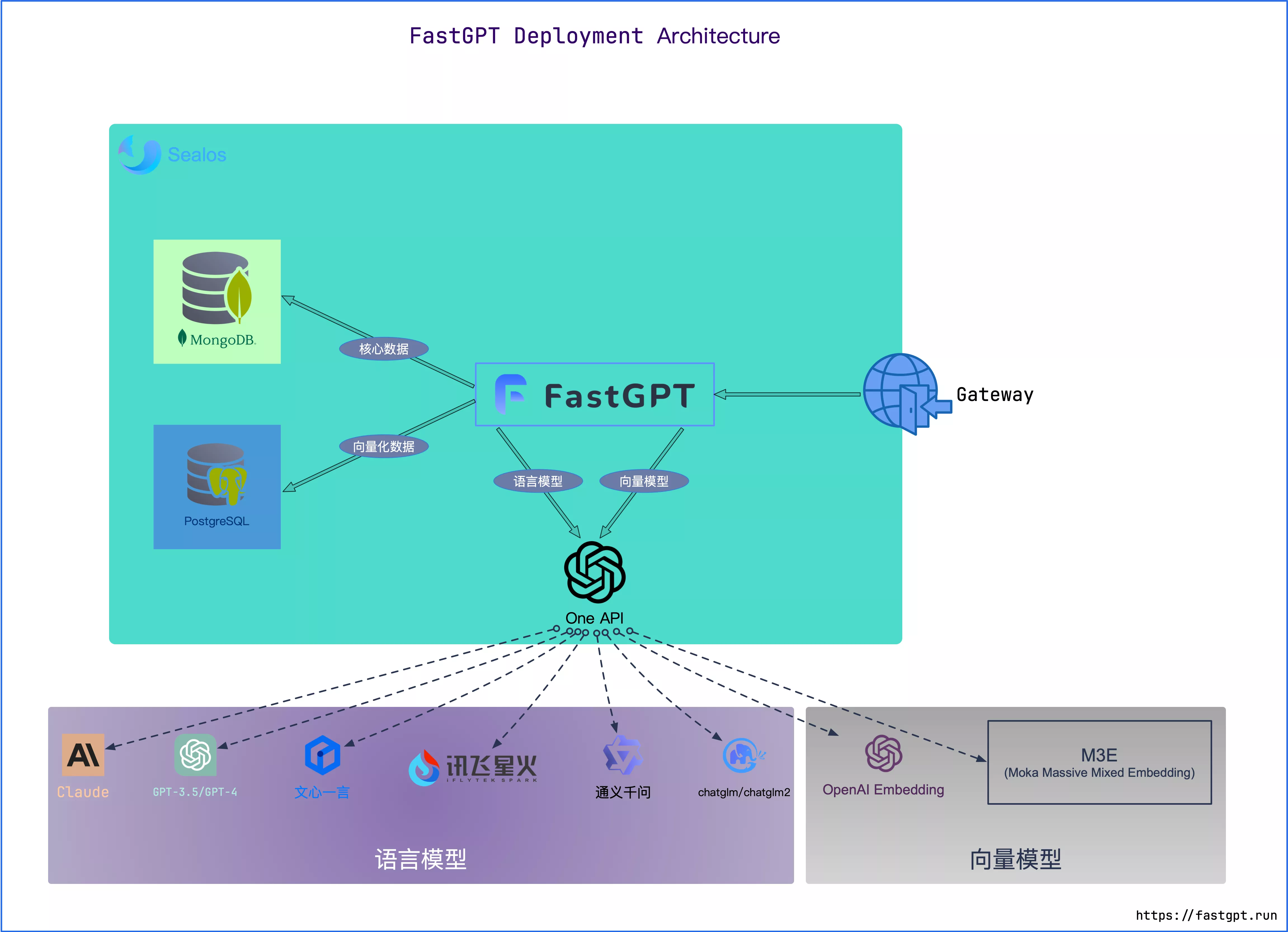部署方案是基于fastgpt https://doc.tryfastgpt.ai/docs/development/docker/ 的知识库管理系统,以oneapi为媒介调用ollama管理的大语言模型,具体的实现架构如下图所示。
-
docker: 类似于一个包管理软件,打包所有需要的系统环境或软件内容,放在本地以后即可离线访问不同的组件。项目使用docker技术将这些工具打包在一起统一配置,但是拉取docker镜像(image)的时候可能需要科学上网,全程开启clash的tun mode。后续如果还想进一步学习使用,可以在docker hub上找对应的镜像。https://hub.docker.com/
-
oneapi: 一种将大模型交互行为统一为openAI接口格式的工具,便于系统管理,需要配置令牌、模型渠道等等,后续在此基础上在线发布或收费啥的都比较方便。
-
ollama: 著名的开源大模型分发库,可以很方便的下载大模型进行命令行式的调用,是本项目的基建。
-
open webui: 在ollama的基础上,制作的网页访问界面,调用ollama进行类chatgpt式的访问,用docker部署运行后可以将ollama运行在特定的11434端口,便于oneapi调用。如果不需要构建知识库,只想体验本地大模型,其实用ollama和open webui就能实现。
-
postgreSQL: 一个向量数据库,其中pg代表向量,SQL在此方案中指代mysql,后续会在配置docker-compose.yml时体现。因为大模型无法直接处理知识库中各种文本类型的数据,所以需要预处理与嵌入模型将文本编码为稠密连接的数学向量。postgreSQL就是用来存储这些结构化向量的数据库。
-
MongoDB: 也是一个数据库,用于存放你准备的私域数据,如pdf,excel,txt等,实际使用时是用docker一键拉取并运行的,无需了解其内部的具体操作方式。
-
m3e: 如前所述,是一个开源的向量模型,用于对文本进行嵌入,生成向量。你也可以替换成openAI的嵌入模型,或者更适用于中文的bge模型,我还没试过,但是部署方式应该类似。
-
fastgpt: 将知识库与大模型连接的核心,也是我们使用时要登入的界面。oneapi承担了一个运营商要做的部分,fastgpt即承担用户需要的部分,让你可以导入知识库、访问各种部署好的模型、设定提示词、构建应用等等。
-
可以使用命令行安装,也可以下载桌面软件,建议下载一个桌面软件,看运行日志比较方便,后面还会有各种坑要解决,不看日志不行。
-
docker安装后需要添加到环境变量,否则系统终端可能会无法识别命令。记得也要把原始的环境变量添加到/etc/profile里,否则会覆盖并丢失原生的系统命令,如nano, ls, vim.
-
很简单,进网址直接下载就是 https://ollama.com/download
-
https://ollama.com/search 在这个网址可以搜一下你想要的大模型,然后在命令行下载,如
ollama run qwen2.5-coder运行后即可下载这个千问模型到本地了。
-
安装好以后,可以在命令行调用ollama进行大模型对话。
ollama run qwen2.5-coder想退出的话按ctrl+D即可。
至此就完成了ollama的部署,已经初步可以使用大模型了,但是命令行的形式还是不够方便,所以我们需要安装一个open webui。
- 该项目的github链接为https://github.com/open-webui/open-webui
参考项目主页的介绍,由于我们已经有了ollama在本机,所以使用如下的代码安装:
docker run -d -p 18080:8080 --add-host=host.docker.internal:host-gateway -v open-webui:/app/backend/data --name open-webui --restart always ghcr.io/open-webui/open-webui:main
- 在命令行输入以上代码,即可完成open webui的安装,如果一直超时报错,那说明你需要科学上网。注意:项目界面给的命令端口号选项是3000:8080, 意味着使用本机的3000端口,和后面oneapi的部署冲突了,所以我改成了18080端口。你可以直接复制我给的命令。
- 完成安装后,docker会自动运行,此时可以打开浏览器输入地址:
localhost:18080
即可进入默认的open webui界面,初次登录需要注册一个账号,默认是超级管理员。不想动脑子的话听我的:
用户名:root
密码:1234
邮箱:[email protected]
- 注册后登录即可进行大模型对话了,选择模型后对话,和gpt用法一样。
接下来就是本项目的重头戏,构建知识库系统,基本上是参考官方文档的设置。https://doc.tryfastgpt.ai/docs/development/docker/
- 在本地新建一个fastgpt的文件夹,并下载config.json和docker-compose.yml到该文件夹下:
mkdir fastgpt
cd fastgpt
- 如果你是linux,你可以用官网给的代码下载;
- 如果是mac,就手动下载,复制到这个文件夹下(注意要下载docker-compose-pgvector.yml);
- 如果是windows,建议你用WSL2模拟一个linux操作,节省点头发比较好。
-
接下来,则需要对下载好的docker-compose-pgvector.yml进行修改。先把他重命名为docker-compose.yml,这个步骤也许多余,也许不多余,我没测试过。
-
在文档内部,针对我们的情况,主要是针对我们的情况做一些修改。因为我是m2 pro mac,尝试使用最新版的mongo无法跑通,所以把mongo版本改成了4.4.29
mongo:
image: mongo:4.4.29 # dockerhub
然后,在‘fastgpt:'的'environment:'里,把openai的网址替换为我们的本地docker地址,因为我们是离线使用的。
OPENAI_BASE_URL=http://host.docker.internal:3001/v1
在'services:'下,‘oneapi:’的定义后额外添加一个m3e的配置,让docker去这个地址下载m3e模型,支持我们的向量化。注意:这里的参数是默认下载cpu版的m3e模型,gpu版的参数你需要再去镜像网站确认一下。
m3e:
image: stawky/m3e-large-api:latest
container_name: m3e
restart: always
ports:
- 6008:6008
networks:
- fastgpt
- 接下来则需要对config.json做一下修改,添加我们的本地模型参数和m3e模型参数。
- 在'"llmModels": '内添加你下载好的ollama模型,注意名字要一模一样对应起来,删掉它原本的chatgpt模型名称,不删的话后面可能会提示找不到gpt4o-mini模型,然后报错。我本地只有一个"qwen2.5-coder:7b"模型,所以我的定义如下:
"llmModels": [
{
"model": "qwen2.5-coder:7b",
"name": "qwen2.5-coder:7b",
"avatar": "/imgs/model/openai.svg",
"maxContext": 125000,
"maxResponse": 32000,
"quoteMaxToken": 120000,
"maxTemperature": 1.2,
"charsPointsPrice": 0,
"censor": false,
"vision": false,
"datasetProcess": true,
"usedInClassify": true,
"usedInExtractFields": true,
"usedInToolCall": true,
"usedInQueryExtension": true,
"toolChoice": false,
"functionCall": false,
"customCQPrompt": "",
"customExtractPrompt": "",
"defaultSystemChatPrompt": "",
"defaultConfig": {
"temperature": 1,
"stream": false
},
"fieldMap": {
"max_tokens": "max_completion_tokens"
}
}
],
- 在'"vectorModels": '里添加一个m3e的内容,模仿其他向量模型的格式即可。
{
"model": "m3e", // 模型名(与OneAPI对应)
"name": "M3E", // 模型展示名
"Price": 0, // n积分/1k token
"defaultToken": 500, // 默认文本分割时候的 token
"maxToken": 1800 // 最大 token
},
在fastgpt文件夹下,运行
docker compose up -d
即可针对我们刚才修改的配置,拉取并运行所有的环境,如果无法运行,可尝试:
docker-compose up -d
docker-compose 和docker compose功能几乎相同,有一个能用就行了。这里的up指的是打开, -d指的是在后台运行。
初次运行可能会需要下载很多东西,要等待很久,需要科学上网。拉取成功后,就可以进入图形界面进行配置了。
- 在浏览器输入
localhost:3001
进入oneapi的管理界面,初次登录的默认账号应该是
root
123456
密码不对的话试试'1234'或者 'fastgpt', 反正就这么几个。
- oneapi承担了后台的功能,需要进行令牌(token)、计费、渠道(模型来源)等功能。因为我们用的是本地离线模型,所以这个收费只是写写的,不会真的收钱,放心使用。接下来我们做一些必要的配置。
- 创建令牌: 自己添加令牌设置永不过期、无线额度,然后复制令牌的token,覆盖到前面的docker-compose.yml中的fastgpt下的environment下的CHAT_API_KEY里,注意下面的只是示例,必须改成你自己复制的token。
# AI模型的API Key。(这里默认填写了OneAPI的快速默认key,测试通后,务必及时修改)
- CHAT_API_KEY=sk-ih89Z5qs7A3oQV6U9b7cDcA26aD447Be94499aD3C600B8B5
- 添加渠道: 分别添加m3e和ollama的渠道。
- 对于m3e来说,类型选择openAI, 名称为m3e,模型清除所有模型后,自定义为m3e,秘钥为sk-aaabbbcccdddeeefffggghhhiiijjjkkk,代理为http://host.docker.internal:6008
- 对于ollama渠道来说,类型输入’自定义渠道‘,BaseURL为http://host.docker.internal:11434, 名称为ollama,模型填入你ollama本地下载的所有模型名称,注意不要填错,秘钥填'sk-key'。
- 运营设置: 因为我们这时是一个后台,所以理论上需要对各种模型计费,默认的oneapi是没有对m3e模型计费比率的设置的,所以我们进入设置-运营设置-倍率设置-模型倍率,添加一个m3e的倍率:
"m3e": 1,
保存就行了。不用担心,这里涉及到钱的内容对我们来说只是数字,我们是无限额度用户
- 登录fastgpt之前, 为了让我们之前的更改生效,需要重新运行一遍项目,所以fastgpt文件夹下,命令行再次输入:
docker compose down
等待全部关闭后,输入:
docker compose up -d
- 运行后,可以尝试登录fastgpt,在浏览器输入:
localhost:3000
默认登录账号是:
root
1234
登录以后即可创建自己的知识库。
本部分比较简单,可以自己尝试。 知识库-新建-通用知识库,向量化模型选择m3e, 然后导入文本数据集,选择分块和索引方式,等待它后台自动创建完毕,就可以在模型中引入知识库了。
- 如果使用中遇到问题,可以在docker- desktop程序中查看各种容器的实时运行日志。尝试百度或者问问gpt解决问题吧。
- 没有科学上网
- 浏览器代理未关闭,导致容器之间的网络通信存在问题。clash全程开tun模式没问题,就是比较费流量。
- mongo的版本号不匹配
- 渠道的代理地址没写对,如冒号变点号,端口没有写对等等(要和你的yml文件完全对应)。建议查bug的时候先测试一下oneapi的两个渠道能否通信成功,再找mongo和fastgpt的问题。
- cpu版本构建索引慢是正常的,不要觉得卡死了,我两个pdf文档也构建了很久才能用, 对话也要响应很久。 docker日志里的通信都是200 ok 那就问题不大,耐心等待即可。
Zeyu Cao: jjwwczy
参考视频:
https://www.bilibili.com/video/BV1cxS4YyER2/?spm_id_from=333.1007.top_right_bar_window_history.content.click&vd_source=40039378df3c387f373717f5153ba3af
参考文档: https://doc.tryfastgpt.ai/docs/development/docker/
撰写日期: 2024.11.20